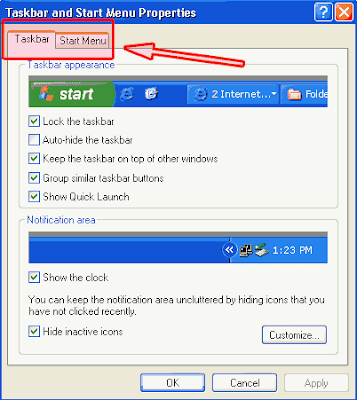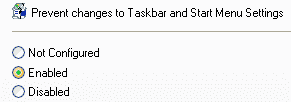Apakah shobat mempunyai data-data penting yang tidak ingin dibagi dengan orang lain? jelas punya !!! tentunya tersimpan rapi di dalam computer pribadi. Harapannya jangan sampai data tersebut diambil oleh orang lain. Dengan trik dibawah ini, shobat bisa menjaga agar data tersebut tidak bisa dicopy paste ke flashdisk. Flashdisk adalah sarana penyimpanan data yang portable, mudah penggunaannya, ukurannya yang kecil sangat memungkinkan untuk melakukan copy data dari computer ke flashdisk.
- Tekan tombol Windows + R pada keyboard untuk membuka menu run kemudian ketik regedit dan tekan enter.
- Setelah jendela regedit terbuka, masuk ke HKEY_LOCAL_MACHINE\SYSTEM\CurrentControlSet\Control
- Buat key baru dengan cara klik kanan pada key Control > New > Key

- Rename key tersebut dengan StorageDevicePolicies
- Pada panel sebelah kanan dari folder StorageDevicePolicies, buat DWORD dengan cara klik kanan kemudian pilih new > DWORD Value
- Rename DWORD tersebut dengan nama WriteProtect.

- Ubah value data WriteProtec tersebut menjadi 1, klik OK

- Restart Windows explorer atau restart computer.
Mulai dari sekarang ketika ada user yang melakukan copy data atau copy file ke flashdisk akan muncul peringatan seperti gambar dibawah ini.
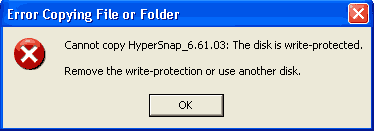
Dengan cara seperti tersebut diatas, shobat masih tetap bisa membuka file di dalam flashdisk dan masih bisa copy file dari flashdisk ke computer, namun jika ada orang yang melakukan copy data ke flashdisk tidak akan bisa dilakukan walaupun menggunakan cara send to.
Untuk mengembalikan pada kondisi seperti semula, ubah value data WriteProtect menjadi 0
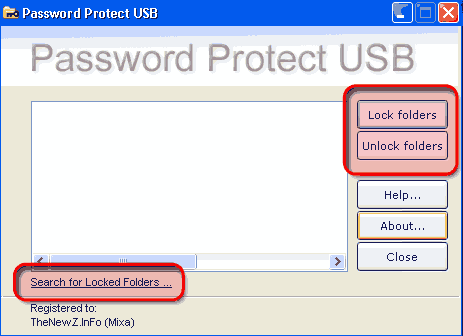


 Password protex USB
Password protex USB